|
|
AIWROK软件苹果IOS系统里UI-界面视图[IOSView]方法小结
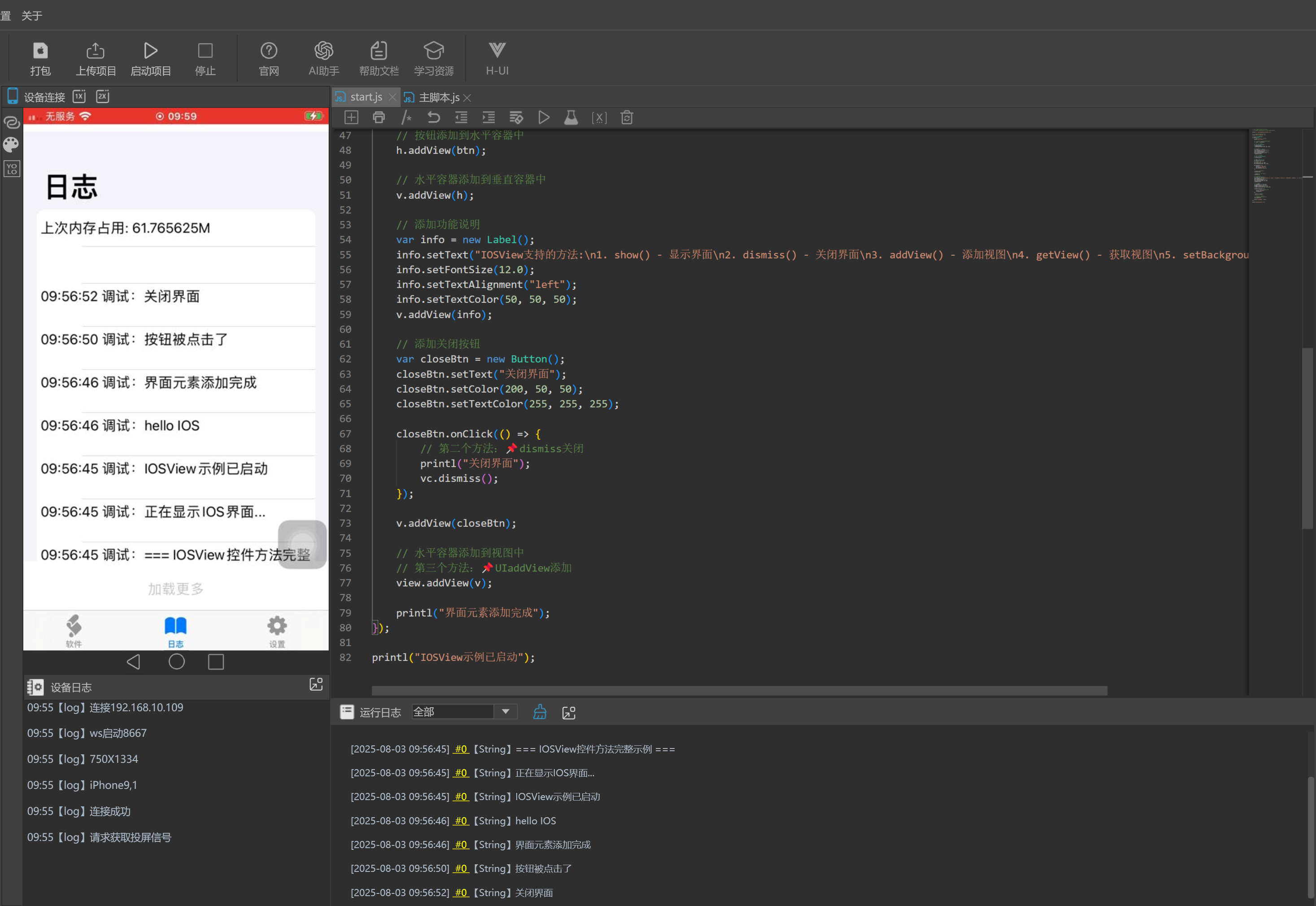
- //UI-界面视图[IOSView]方法小结,交流QQ群711841924
- //第一个方法:📌show显示界面
- //申请一个UI
- var vc = new IOSView();
- vc.show(() => {
- //页面加载完后执行以下代码
- printl("hello IOS")
- //获取当前视图
- var view = vc.getView()
- //创建一个水平容器
- var h = new Horizontal()
- //创建一个按钮
- var btn = new Button();
- //设置按钮颜色
- btn.setColor(25, 10, 130)
- btn.onClick(() => {
- printl("按钮被点击了")
- })
- //按钮添加到水平容器中
- h.addView(btn)
- //水平容器添加到视图中
- view.addView(h)
- });
- //第二个方法:📌dismiss关闭
- new IOSView().dismiss()
- //第三个方法:📌UIaddView添加
- //申请一个UI
- var vc = new IOSView();
- vc.show(() => {
- //页面加载完后执行以下代码
- printl("hello IOS")
- //获取当前视图
- var view = vc.getView()
- //创建一个水平容器
- var h = new Horizontal()
- //创建一个按钮
- var btn = new Button();
- //设置按钮颜色
- btn.setColor(25, 10, 130)
- btn.onClick(() => {
- printl("按钮被点击了")
- })
- //按钮添加到水平容器中
- h.addView(btn)
- //水平容器添加到视图中
- view.addView(h)
- });
- //第四个方法:📌getView获取view视图
- new IOSView().getView()
- //第五个方法:📌setBackgroundColor 设置背景颜色
- new IOSView().setBackgroundColor()
📌show显示界面 类别 | 详情说明 | 方法功能 | 显示界面,支持传入回调函数,在界面加载完成后执行回调内的 UI 构建等逻辑(以 iOS 视图为例演示) | 方法签名 | Void show() | 返回值 | Void | 参数 | 无 | 案例 | //申请一个UI var vc = new IOSView(); vc.show(() => { //页面加载完后执行以下代码 printl("hello IOS") //获取当前视图 var view = vc.getView() //创建一个水平容器 var h = new Horizontal() //创建一个按钮 var btn = new Button(); //设置按钮颜色 btn.setColor(25, 10, 130) btn.onClick(() => { printl("按钮被点击了") }) //按钮添加到水平容器中 h.addView(btn) //水平容器添加到视图中 view.addView(h) }); |
📌dismiss关闭 类别 | 详情说明 | 方法功能 | 关闭 UI | 方法签名 | Void dismiss() | 返回值 | Void | 参数 | 无 | 案例 | new IOSView().dismiss() |
📌UIaddView添加 类别 | 详情说明 | 方法功能 | 向目标容器添加指定视图 | 方法签名 | Void addView(String view) | 返回值 | Void | 参数 | - String view :要添加的视图(文档参数类型为 String ,实际场景中通常为视图对象,需注意适配) | 案例 | //申请一个UI var vc = new IOSView(); vc.show(() => { //页面加载完后执行以下代码 printl("hello IOS") //获取当前视图 var view = vc.getView() //创建一个水平容器 var h = new Horizontal() //创建一个按钮 var btn = new Button(); //设置按钮颜色 btn.setColor(25, 10, 130) btn.onClick(() => { printl("按钮被点击了") }) //按钮添加到水平容器中 h.addView(btn) //水平容器添加到视图中 view.addView(h) }); |
📌getView获取view视图 类别 | 详情说明 | 方法功能 | 获取 view 视图 | 方法签名 | IOSView getView() | 返回值 | IOSView | 参数 | 无 | 案例 | new IOSView().getView() |
📌setBackgroundColor 设置背景颜色 类别 | 详情说明 | 方法功能 | 设置背景颜色 | 方法签名 | Void setBackgroundColor() | 返回值 | Void | 参数 | 无 | 案例 | new IOSView().setBackgroundColor() |
完整示例: - // 🔨UI-界面视图[IOSView]精美示例
- // UI-界面视图[IOSView]方法小结,交流QQ群711841924
- printl("=== IOSView精美示例 ===");
- var vc = new IOSView();
- vc.show(() => {
- printl("IOS精美界面已加载");
-
- // 获取当前视图
- var view = vc.getView();
-
- // 设置界面背景颜色
- vc.setBackgroundColor();
-
- // 创建主容器
- var mainContainer = new Vertical();
- mainContainer.setSpacing(20); // 使用 setSpacing 方法替代 setPadding
- mainContainer.setBackgroundColor(248, 249, 250);
-
- // 标题区域
- var titleContainer = new Vertical();
- titleContainer.setAlignment("center");
- titleContainer.setSpacing(5);
-
- var titleLabel = new Label();
- titleLabel.setText("📱 IOSView 控件演示");
- titleLabel.setFontSize(22.0);
- titleLabel.setTextColor(0, 123, 255);
- titleLabel.setTextAlignment("center");
-
- var subtitleLabel = new Label();
- subtitleLabel.setText("功能齐全的用户界面示例");
- subtitleLabel.setFontSize(14.0);
- subtitleLabel.setTextColor(108, 117, 125);
- subtitleLabel.setTextAlignment("center");
-
- titleContainer.addView(titleLabel);
- titleContainer.addView(subtitleLabel);
- mainContainer.addView(titleContainer);
-
- // 功能卡片区域
- var cardsContainer = new Vertical();
- cardsContainer.setSpacing(15);
-
- // 功能1:按钮点击演示
- var card1 = new Vertical();
- card1.setBackgroundColor(255, 255, 255);
- // card1.setPadding(15, 15, 15, 15); // 移除 setPadding 方法
- card1.setSpacing(10);
- card1.setBackgroundColor(255, 255, 255);
-
- var card1Title = new Label();
- card1Title.setText("🔘 按钮点击功能");
- card1Title.setFontSize(16.0);
- card1Title.setTextColor(52, 58, 64);
-
- var card1Desc = new Label();
- card1Desc.setText("点击下方按钮测试点击事件响应");
- card1Desc.setFontSize(12.0);
- card1Desc.setTextColor(108, 117, 125);
-
- var clickBtn = new Button();
- clickBtn.setText("点击我");
- clickBtn.setColor(0, 123, 255);
- clickBtn.setTextColor(255, 255, 255);
- clickBtn.setHeight(45);
- clickBtn.setWidth(200);
-
- var clickCount = 0;
- clickBtn.onClick(() => {
- clickCount++;
- printl("按钮被点击了 " + clickCount + " 次");
- clickBtn.setText("已点击 " + clickCount + " 次");
-
- if (clickCount % 3 === 0) {
- clickBtn.setColor(40, 167, 69); // 绿色
- } else if (clickCount % 3 === 1) {
- clickBtn.setColor(255, 193, 7); // 黄色
- } else {
- clickBtn.setColor(220, 53, 69); // 红色
- }
- });
-
- card1.addView(card1Title);
- card1.addView(card1Desc);
- card1.addView(clickBtn);
- cardsContainer.addView(card1);
-
- // 功能2:复选框演示
- var card2 = new Vertical();
- card2.setBackgroundColor(255, 255, 255);
- // card2.setPadding(15, 15, 15, 15); // 移除 setPadding 方法
- card2.setSpacing(10);
-
- var card2Title = new Label();
- card2Title.setText("☑️ 复选框功能");
- card2Title.setFontSize(16.0);
- card2Title.setTextColor(52, 58, 64);
-
- var card2Desc = new Label();
- card2Desc.setText("选择您喜欢的功能选项");
- card2Desc.setFontSize(12.0);
- card2Desc.setTextColor(108, 117, 125);
-
- var option1 = new CheckBox();
- option1.setText("启用通知");
- option1.setDefultSelect();
-
- var option2 = new CheckBox();
- option2.setText("夜间模式");
-
- var option3 = new CheckBox();
- option3.setText("自动更新");
-
- var checkboxBtn = new Button();
- checkboxBtn.setText("获取选择状态");
- checkboxBtn.setColor(108, 117, 125);
- checkboxBtn.setTextColor(255, 255, 255);
- checkboxBtn.setHeight(35);
-
- checkboxBtn.onClick(() => {
- printl("复选框状态:");
- printl("启用通知: " + option1.isSelect());
- printl("夜间模式: " + option2.isSelect());
- printl("自动更新: " + option3.isSelect());
-
- var result = new Label();
- result.setText("选择结果已输出到日志");
- result.setFontSize(12.0);
- result.setTextColor(40, 167, 69);
- card2.addView(result);
- });
-
- card2.addView(card2Title);
- card2.addView(card2Desc);
- card2.addView(option1);
- card2.addView(option2);
- card2.addView(option3);
- card2.addView(checkboxBtn);
- cardsContainer.addView(card2);
-
- // 功能3:界面控制
- var card3 = new Vertical();
- card3.setBackgroundColor(255, 255, 255);
- // card3.setPadding(15, 15, 15, 15); // 移除 setPadding 方法
- card3.setSpacing(10);
-
- var card3Title = new Label();
- card3Title.setText("🎛 界面控制功能");
- card3Title.setFontSize(16.0);
- card3Title.setTextColor(52, 58, 64);
-
- var card3Desc = new Label();
- card3Desc.setText("测试IOSView的各种控制方法");
- card3Desc.setFontSize(12.0);
- card3Desc.setTextColor(108, 117, 125);
-
- // getView方法演示按钮
- var getViewBtn = new Button();
- getViewBtn.setText("获取当前视图");
- getViewBtn.setColor(111, 66, 193);
- getViewBtn.setTextColor(255, 255, 255);
- getViewBtn.setHeight(40);
-
- getViewBtn.onClick(() => {
- var currentView = vc.getView();
- printl("当前视图对象: " + currentView);
-
- var result = new Label();
- result.setText("✅ 已成功获取视图对象");
- result.setFontSize(12.0);
- result.setTextColor(40, 167, 69);
- card3.addView(result);
- });
-
- // setBackgroundColor方法演示按钮
- var bgColorBtn = new Button();
- bgColorBtn.setText("更改背景颜色");
- bgColorBtn.setColor(23, 162, 184);
- bgColorBtn.setTextColor(255, 255, 255);
- bgColorBtn.setHeight(40);
-
- bgColorBtn.onClick(() => {
- vc.setBackgroundColor();
- printl("背景颜色已更新");
-
- var result = new Label();
- result.setText("🎨 背景颜色已更改");
- result.setFontSize(12.0);
- result.setTextColor(40, 167, 69);
- card3.addView(result);
- });
-
- // dismiss方法演示按钮
- var dismissBtn = new Button();
- dismissBtn.setText("关闭当前界面");
- dismissBtn.setColor(220, 53, 69);
- dismissBtn.setTextColor(255, 255, 255);
- dismissBtn.setHeight(40);
-
- dismissBtn.onClick(() => {
- printl("正在关闭界面...");
- vc.dismiss();
- });
-
- card3.addView(card3Title);
- card3.addView(card3Desc);
- card3.addView(getViewBtn);
- card3.addView(bgColorBtn);
- card3.addView(dismissBtn);
- cardsContainer.addView(card3);
-
- // 信息展示区域
- var infoContainer = new Vertical();
- infoContainer.setBackgroundColor(236, 245, 255);
- // infoContainer.setPadding(15, 15, 15, 15); // 移除 setPadding 方法
- infoContainer.setSpacing(8);
-
- var infoTitle = new Label();
- infoTitle.setText("ℹ️ 使用说明");
- infoTitle.setFontSize(16.0);
- infoTitle.setTextColor(0, 123, 255);
-
- var info1 = new Label();
- info1.setText("• 点击不同按钮体验各种功能");
- info1.setFontSize(12.0);
- info1.setTextColor(52, 58, 64);
-
- var info2 = new Label();
- info2.setText("• 复选框可进行多项选择");
- info2.setFontSize(12.0);
- info2.setTextColor(52, 58, 64);
-
- var info3 = new Label();
- info3.setText("• 点击'关闭当前界面'退出程序");
- info3.setFontSize(12.0);
- info3.setTextColor(52, 58, 64);
-
- infoContainer.addView(infoTitle);
- infoContainer.addView(info1);
- infoContainer.addView(info2);
- infoContainer.addView(info3);
- cardsContainer.addView(infoContainer);
-
- mainContainer.addView(cardsContainer);
-
- // 添加到主视图
- view.addView(mainContainer);
-
- printl("精美IOS界面构建完成");
- });
- printl("IOSView精美示例已启动");
|
|